Швидко перетворіть дати в квартали та роки в Excel
Коли ви отримуєте або переглядаєте дату, - каже 1 р., В Excel, можна легко зрозуміти, що місяцем дати є січень, роком - 18, а днем - 2021. Але як можна зрозуміти квартал дату швидко? Ось, Kutools для Excel випускає Перевести дату в квартал формула, яка допоможе швидко отримати чверті та роки від заданих дат у Excel.

використання
Цей розділ допоможе вам застосувати Перетворити дату в квартал формула для перетворення дат у відповідні квартали та роки в Excel.
1. Виберіть порожню комірку, в яку ви помістите повернене значення.
2. Клацання Кутулс > Помічник формули > Дата, час > Перевести дату в квартал щоб увімкнути формулу.
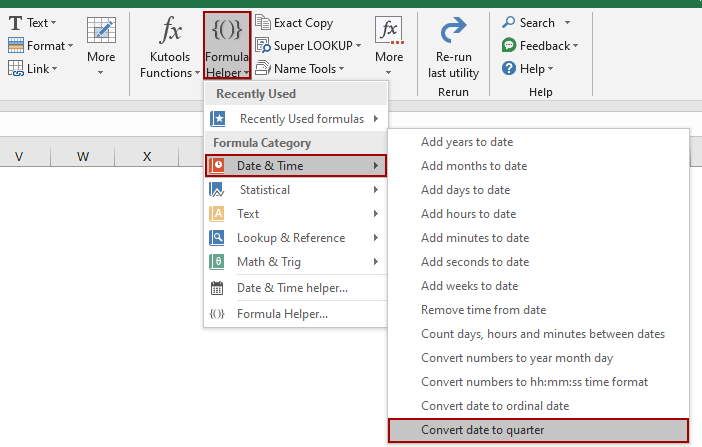
3. Тепер діалогове вікно «Помічник формул» виходить із Перевести дату в квартал формула, виділена в Виберіть формулу вікно списку. Клацніть на перегорнути кнопка в Дата для вибору зазначеної дати, квартал та рік якої ви визначите.
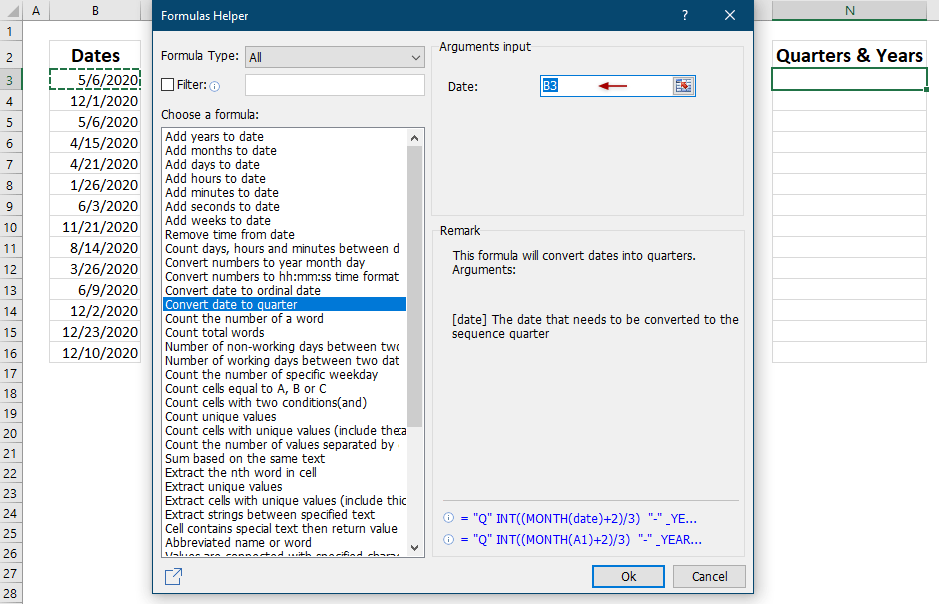
Tips
:
(1) При вказівці комірки дати в Дата поле посилання на клітинку є абсолютним за замовчуванням. Якщо вам потрібно скопіювати формулу в інші комірки, перетягнувши ручку автозаповнення комірки, краще змінити абсолютне посилання на відносне вручну.
(2) Ви також можете вручну ввести дату у форматі м / д / рррр в Дата коробка
4. Натисніть Ok кнопки.
Потім квартал і рік зазначеної дати клітинки повертаються до поточно вибраної комірки. Якщо потрібно, перетягніть маркер автозаповнення цієї комірки, щоб скопіювати формулу в інші комірки.
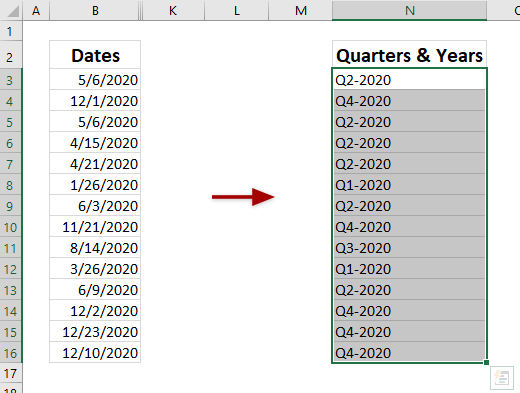
примітки
1. Можна натиснути Кутулс > Помічник формули > Помічник формули щоб відкрити діалогове вікно «Помічник формул», а потім вручну виберіть Перевести дату в квартал формула в Виберіть формулу вікно списку.
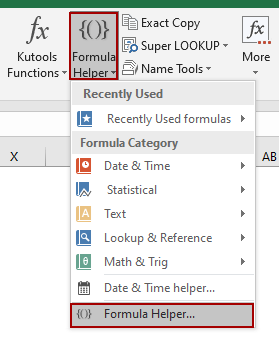
2. У діалоговому вікні «Помічник формул» ви можете вибрати Дата від Тип формули , щоб відобразити лише формулу про дати, а потім швидко вибрати Перевести дату в квартал формула в Виберіть формулу вікно списку.
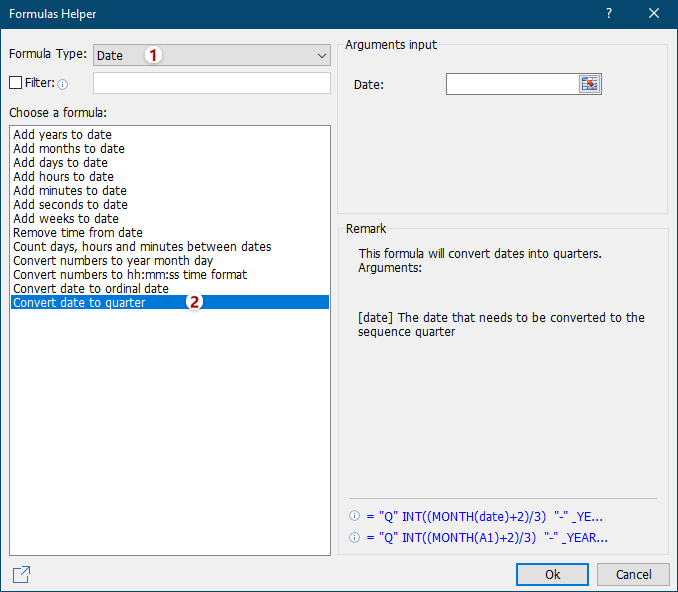
3. У діалоговому вікні "Помічник формул" ви можете альтернативно увімкнути фільтр варіант, введіть ключове слово, говорить квартал для легкої фільтрації Перевести дату в квартал формула в Виберіть формулу вікно списку.
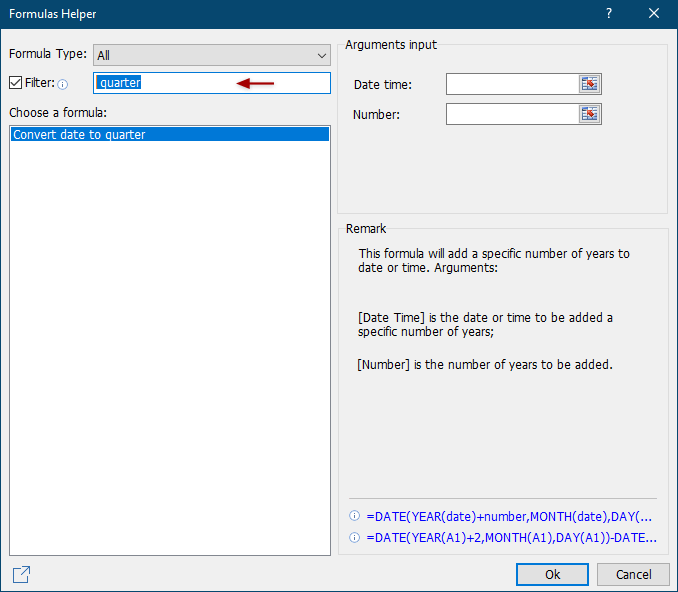
4. У діалоговому вікні "Помічник формул" клацніть на Поділитись іконка ![]() поділитися групою функцій у своїх соціальних спільнотах.
поділитися групою функцій у своїх соціальних спільнотах.
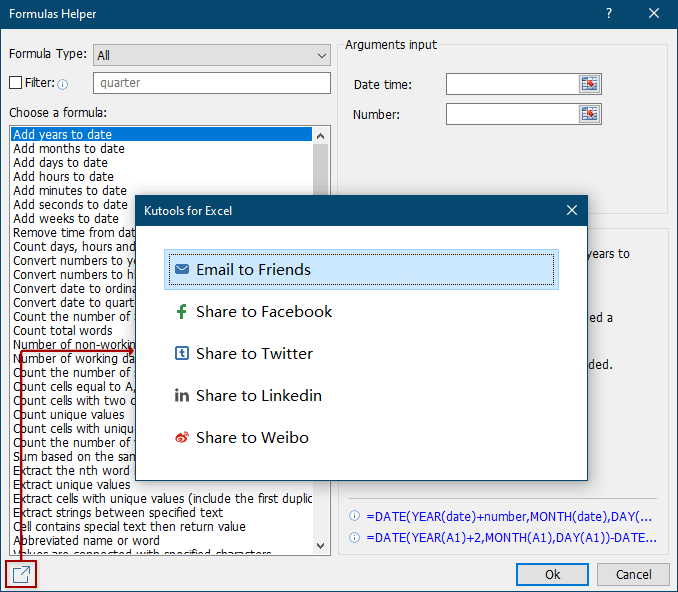
Наведені нижче інструменти можуть значно заощадити ваш час та гроші, який із них підходить саме вам?
Вкладка Office: Використання зручних вкладок у вашому офісі, як спосіб Chrome, Firefox та New Internet Explorer.
Kutools для Excel: Більше 300 розширених функцій для Excel 2021, 2019, 2016, 2013, 2010, 2007 та Office 365.
Kutools для Excel
Описана вище функція є лише однією з 300 потужних функцій Kutools для Excel.
Створено для Excel(Office) 2021, 2019, 2016, 2013, 2010, 2007 та Office 365. Безкоштовне завантаження та використання протягом 30 днів.
